Исправлено: не удается удалить папку электронной почты в Outlook
Microsoft Outlook содержит широкий спектр возможностей для организации почтового ящика с использованием папок. Папки можно легко сгруппировать, пометить цветом и настроить множество других способов. Однако бывают случаи, когда почтовый клиент не может удалить какие-либо папки и вместо этого отображает ошибку. Это очень распространенная проблема, и в этом решении мы объясним, почему это происходит и как это исправить.
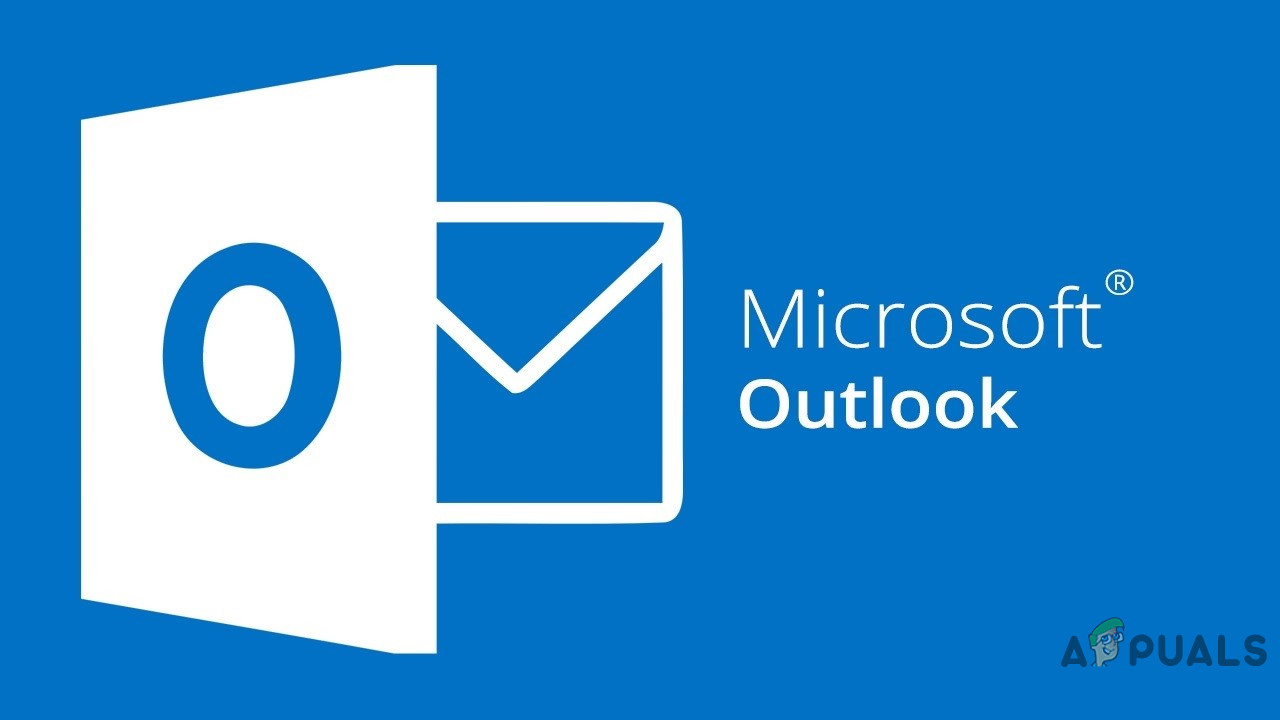 Microsoft Outlook
Microsoft Outlook
Программы для Windows, мобильные приложения, игры - ВСЁ БЕСПЛАТНО, в нашем закрытом телеграмм канале - Подписывайтесь:)
Убедитесь, что вы делаете резервную копию своих электронных писем. Также обратите внимание, что папку нельзя будет восстановить в будущем.
Удаление из веб-почты или отказ от подписки из папки
Поскольку Outlook связан с несколькими учетными записями и выполняет ряд других функций, наступает момент, когда вам придется удалить определенные папки, чтобы убрать беспорядок. Однако в папке могут быть файлы, которые могут вызвать проблемы. Невозможно проверить каждый файл, если в папке много элементов. Решение в этом случае двоякое. Первый – попытаться удалить папку из веб-браузера. Затем, если это не сработает, попробуйте отказаться от подписки, а затем удалить ее из приложения Outlook. Для этого метода
- Сначала попытайтесь удалить папку из веб-почты, т.е. электронной почты из любого веб-браузера.
- Если вышеуказанный шаг не работает, попробуйте отписаться от папки.
- Запустите MS Outlook и получите доступ к электронной почте, из которой вы хотите удалить папку.
- Затем щелкните правой кнопкой мыши имя учетной записи и выберите Папки IMAP.
 Папки IMAP
Папки IMAP - В строке поиска введите имя папки и нажмите «Запрос».
 Папка поиска
Папка поиска - Затем нажмите на возвращенное имя и нажмите «Отписаться».
 Нажмите отказаться от подписки
Нажмите отказаться от подписки - После этого нажмите Применить.
 Нажмите Применить
Нажмите Применить - Наконец, попробуйте удалить папку с главного экрана Outlook.
 Нажмите на Удалить папку
Нажмите на Удалить папку - Надеюсь, ваша проблема будет решена.
Откройте Outlook в безопасном режиме
Если метод, представленный выше, не работает, другое решение – запустить Outlook в безопасном режиме и затем попытаться удалить папку. Причина, по которой Outlook запускается в безопасном режиме, заключается в том, чтобы запустить только минимальную работу ядра Windows. Следовательно, при этом не выполняется никаких дополнительных операций, позволяющих легко удалять папки.
- Сначала нажмите клавишу Windows + R, чтобы открыть диалоговое окно «Выполнить».
- Затем введите Outlook.exe / safe и нажмите Enter.
 Диалоговое окно “Выполнить”
Диалоговое окно “Выполнить” - В диалоговом окне профиля убедитесь, что Outlook написан, и нажмите ОК.
 Безопасный режим
Безопасный режим - Кроме того, вы также можете проверить на верхней панели, запущен ли Outlook в безопасном режиме.
 Запущен в безопасном режиме
Запущен в безопасном режиме - Наконец, удалите папку, которая вызывает проблемы.
 Нажмите на Удалить папку
Нажмите на Удалить папку - Надеюсь, ваша проблема будет решена.
Программы для Windows, мобильные приложения, игры - ВСЁ БЕСПЛАТНО, в нашем закрытом телеграмм канале - Подписывайтесь:)

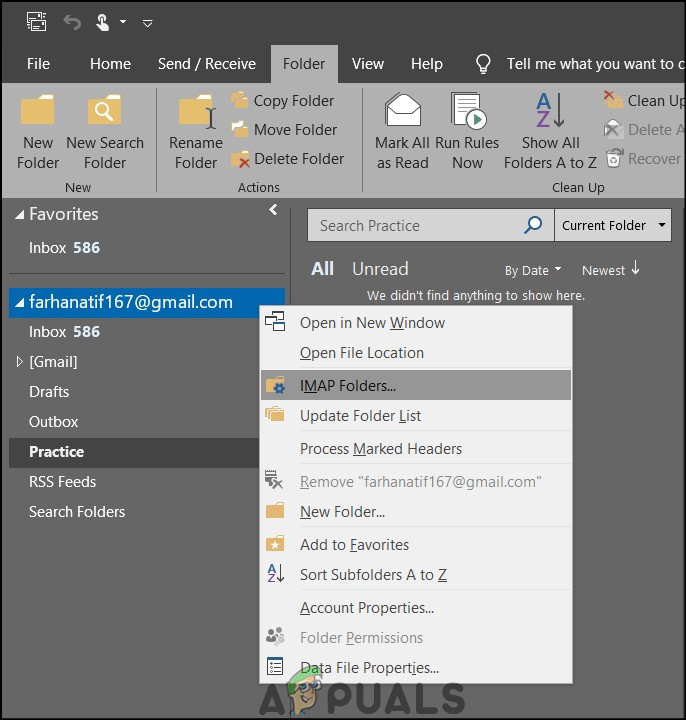 Папки IMAP
Папки IMAP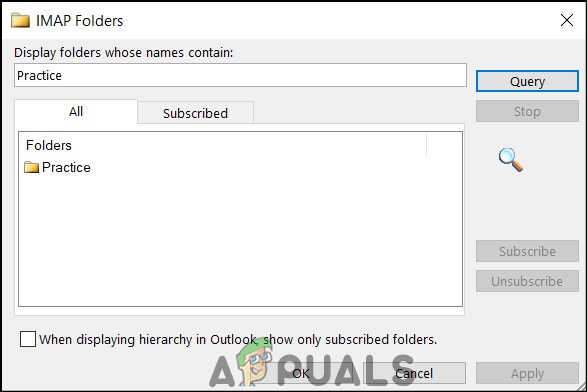 Папка поиска
Папка поиска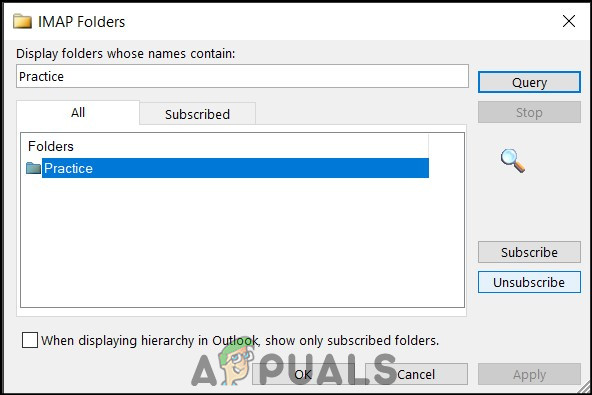 Нажмите отказаться от подписки
Нажмите отказаться от подписки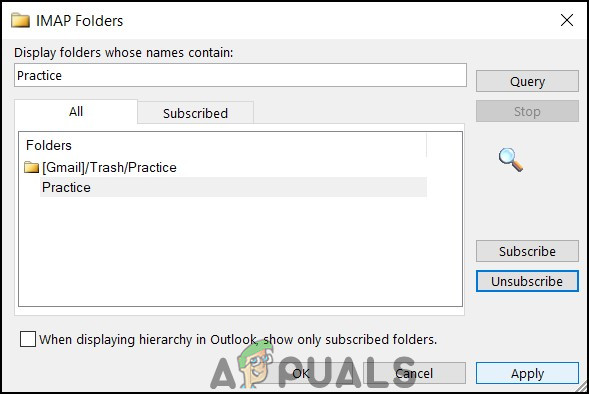 Нажмите Применить
Нажмите Применить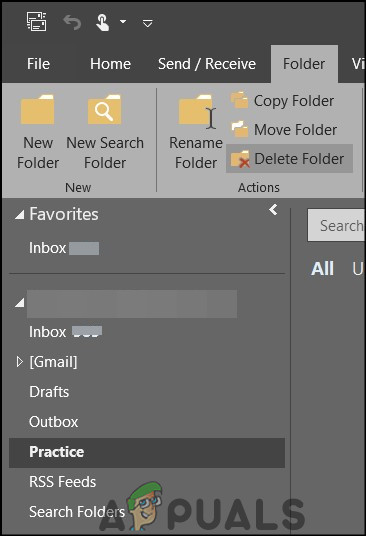 Нажмите на Удалить папку
Нажмите на Удалить папку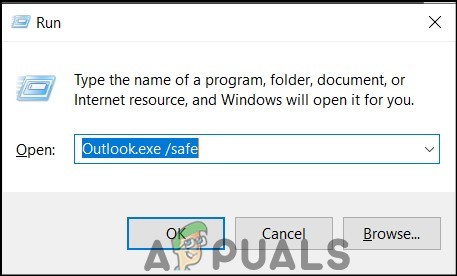 Диалоговое окно “Выполнить”
Диалоговое окно “Выполнить”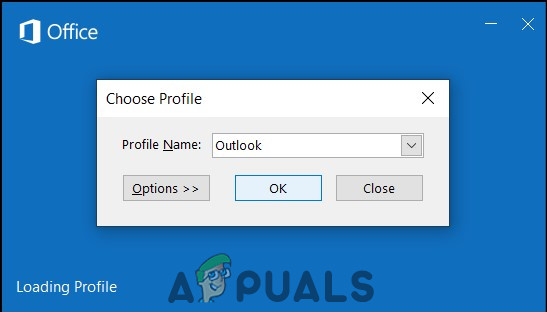 Безопасный режим
Безопасный режим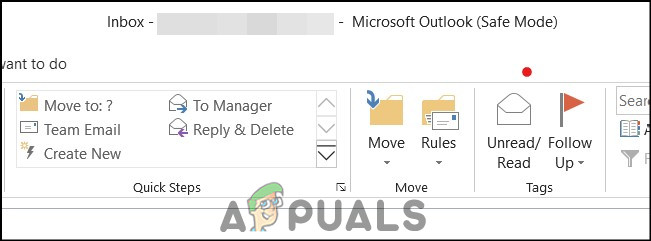 Запущен в безопасном режиме
Запущен в безопасном режиме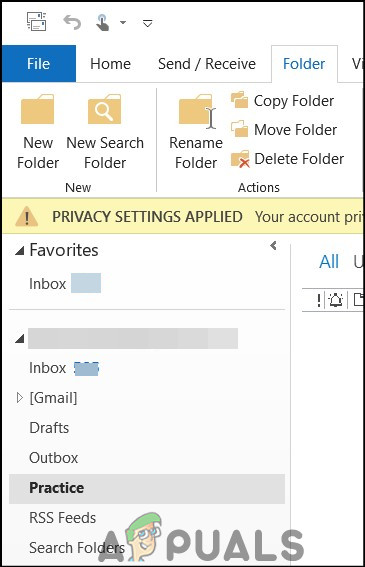 Нажмите на Удалить папку
Нажмите на Удалить папку